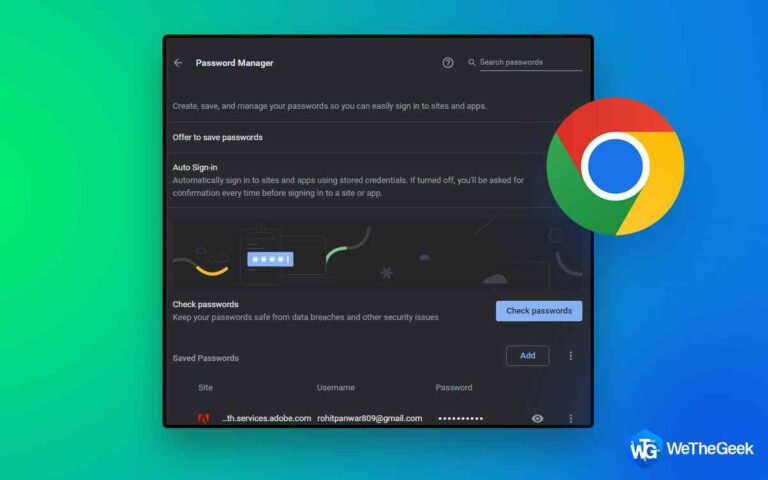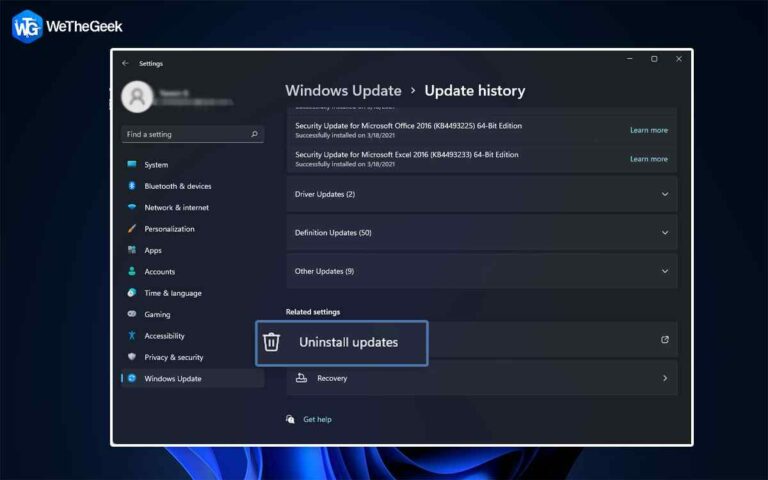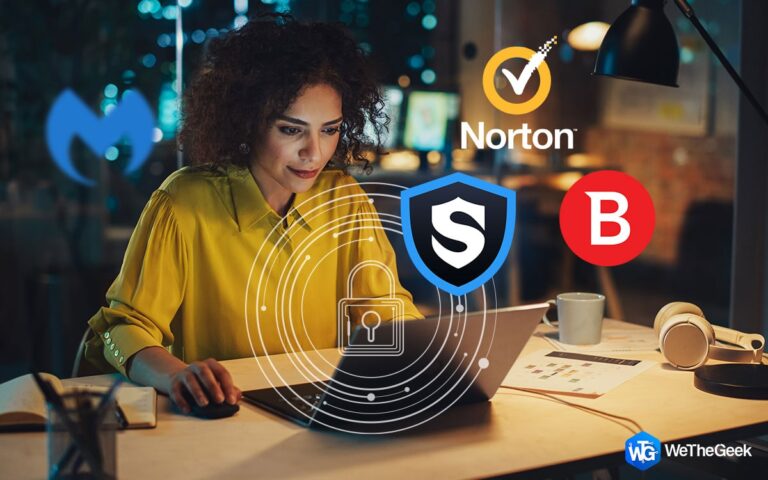Особенности программного обеспечения для записи экрана, которые могут помочь вам повысить производительность
Программное обеспечение для записи экрана является обязательным инструментом, если вы тот, кто должен часто демонстрировать действия на экране предполагаемым пользователям — например, в случае учебных пособий, игр, устранения неполадок запросов клиентов, ретрансляции онлайн-совещаний отсутствующим пользователям или на будущее. справка и так далее.
Обзор — у каждой функции есть своя прелесть
Мы уже рассмотрели некоторые из них применение инструмента для записи экрана в этом посте. Но каковы различные функции инструмента записи экрана, которые могут помочь вам повысить вашу производительность, и, что наиболее важно, как вы можете использовать эти функции в своих интересах? В конце концов, если у вас есть четкое представление о том, когда использовать функцию, вы сможете извлечь максимальную пользу из инструмента записи экрана, не так ли?
Для этого поста мы будем использовать Программа записи экрана TweakShot Proсчитается одним из лучших программ для записи экрана для Windows.
TweakShot Screen Recorder Pro – краткий обзор
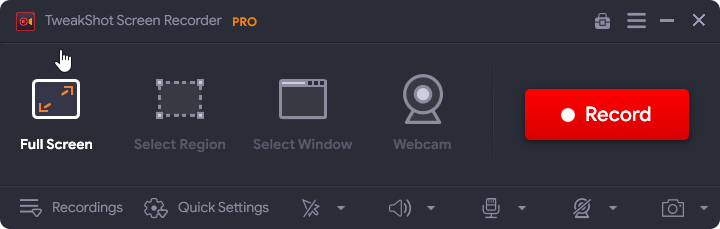
Платформа: Окна
Название компании: Технологии настройки
Цена: $39,95 (доступна бесплатная пробная версия, для получения дополнительной информации см. «Премиум против. Испытание”)
Гарантия возврата денег: 60 дней
Место на жестком диске: Минимум 2 ГБ свободного места, SSD для лучшей производительности
Процессор: Intel Core i3 или выше
Премиум Против. Испытание
- Версия Premium Trial позволяет вам записывать два видео без ограничений по времени, и на этих двух видео не будет водяных знаков.
- Опубликовать «Премиум-пробную версию»; вы можете записывать видео продолжительностью 10 минут, и на них будет водяной знак.
Различные функции инструмента записи экрана
Вот некоторые примечательные особенности инструмента для записи экрана, такого как TweakShot Screen Recorder.
Примечание: Упомянутые ниже функции не являются всеобъемлющими. Они варьируются от продукта к продукту. Цель перечисления этих функций — дать общее представление о том, как различные функции инструмента для записи экрана могут помочь вам повысить производительность в различных повседневных действиях.
1. Запись экрана выбранного региона
Вы можете записывать весь экран, выбранное окно или даже выбранную область экрана.
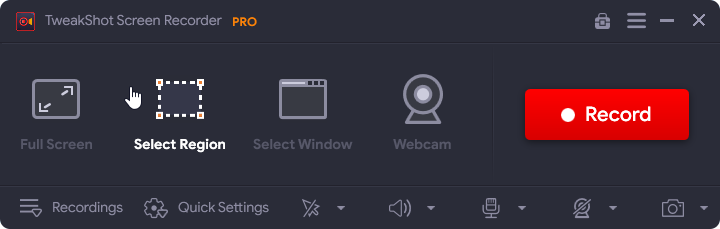
Утилита, такая как TweakShot Screen Recorder, также позволяет записывать вашу веб-камеру. Одним из лучших аспектов использования веб-камеры во время записи экрана является использование функции наложения веб-камеры и запись себя во время записи экрана.
Здесь вы можете выбрать положение наложения и настроить другие параметры.
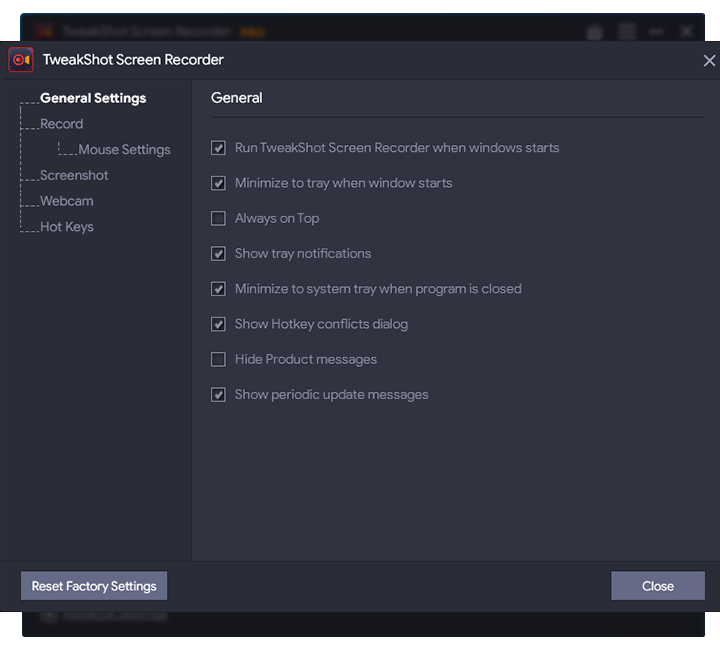
Как эта функция может повысить производительность?
Возможно, вы захотите зафиксировать действия на экране в определенном регионе. Действия могут происходить в определенном окне, в выбранной области рабочего стола или даже на рабочем столе целиком (например, вы хотите показать пользователю весь рабочий стол со всеми папками и запущенным приложением). TweakShot Screen Recorder имеет различные режимы записи, в которых вы можете выбрать область и захватить ее.
2. Расписание записи
Некоторые из лучших программ для записи экрана предлагают возможность планировать запись экрана, и TweakShot Screen Recorder является одним из них. Здесь вы можете автоматизировать задачу записи экрана, решив, когда она должна начинаться, останавливаться, область, которую вы хотите захватить, и тип настроек звука, которые вы хотите.
Как эта функция может повысить производительность?
Бывают случаи, когда вы можете запланировать запись экрана в зависимости от выполняемой вами деятельности. Взгляните на скриншот ниже. Здесь мы создали два расписания для двух разных действий.

Точно так же вы можете иметь отдельные расписания записи для различных мероприятий, таких как вебинары, офисные встречи, проводимые через различные платформы для видеоконференцийонлайн-классы и т. д., и вы можете соответствующим образом настроить параметры, как показано на снимке экрана ниже.

3. Запись видео с экрана со звуком
При записи действий на экране важно не только видео. Следовательно, лучшее программное обеспечение для записи экрана для Windows также позволяет вам полностью контролировать звук. Вы можете записать все звуки с вашего компьютера, включая видео, музыку, звуки приложений и другие системные звуки. Если вы используете микрофон, вы также можете записать это. Кроме того, вы также можете легко управлять своими аудиоустройствами.

Как эта функция может повысить производительность?
Как мы уже говорили, звук также является важным фактором при записи действий на экране. Ваша аудитория должна иметь возможность слушать звук того, что вы делаете. Например, если вы записываете геймплей или учебник, в котором участвуют приложения на вашем рабочем столе, у вас должно быть достаточно элементов управления, чтобы иметь системный звук на месте. Возможно, вы хотите, чтобы звук вашего микрофона был более четким при записи видеоконференции, чем что-либо еще.
Сохраните дополнительный аудиофайл во время записи
При записи экрана вашего компьютера с помощью TweakShot Screen Recorder вы можете выбрать Сохранить дополнительный аудиофайл. Таким образом, аудио и видео будут автоматически отделены, и вы сможете легко работать с одним из них или с обоими.

4. Автоматическое разделение и автоматическая остановка
С помощью функции автоматического разделения вы можете разделить видеозапись на несколько файлов в зависимости от размера файла или назначенной продолжительности.

Подобно Auto-Split, с Auto-Stop вы даже можете автоматически остановить запись, когда она достигнет определенного времени или размера. Кроме того, вы можете выбрать план остановки вскоре после остановки записи.

Как эта функция может повысить производительность?
Разделение записи на несколько файлов может быть удобно, если вы хотите иметь отдельные видеозаписи. Допустим, ваша цель — сделать короткие записи экрана по 1 минуте каждая, или предположим, что вы не хотите, чтобы файл видеозаписи превышал 5 МБ.
Подведение итогов
Теперь, когда у вас есть обзор функций, которые влечет за собой программное обеспечение для записи экрана, попробуйте его. Мы также хотели бы знать в разделе комментариев ниже, какой ваш любимый инструмент для записи экрана и почему? Чтобы узнать больше о таком контенте, продолжайте читать WeTheGeek.